Useimmissa käyttöjärjestelmissä on tapa, jolla käyttäjät voivat hallita tietokonetta kirjoitettujen komentojen avulla. Linux ja macOS kutsuvat sitä päätteeksi, vaikka se tunnetaan myös nimellä konsoli tai kuori. Viime aikoihin saakka Windowsilla oli useita konsolit eri tehtäviä varten.
Tämä muuttui Windows-päätteen julkaisemisen myötä. Tutkitaan sen ominaisuuksia ja katsotaan, onko parannus aiempiin vaihtoehtoihin verrattuna.
Mikä on Windows Terminal
Windows Terminal on Microsoftin yritys tuoda Linuxin, macOS: n ja kolmannen osapuolen pääteemulaattorien toiminnot Windows 10: ään.
Windowsilla on aina ollut sisäänrakennetut tekstipäätteet, kuten Command Prompt ja Powershell. Voit myös valita kuoria Windowsin alajärjestelmä Linuxille (WSL). Mutta siitä puuttui tehokas all in one -ratkaisu kehittäjille ja energian käyttäjille.
Uusi Terminal -sovellus on avoimen lähdekoodin ja ilmainen Microsoft Store for Windows 10 -version 18362.0 tai uudemman kautta.
Hanki Windows-päätelaite Windows Store
Mikä tekee Windows Terminalista paremman?
Ensimmäinen selkeä päivitys Windows-päätteen avaamisessa on kyky käyttää välilehtiä. Ilman välilehtiä ei vie kauaa kuin tehtäväpalkki täyttyy, ja oikean ikkunan etsimisen kuvakkeen päälle vieminen tuskin on parempaa.
Uudessa välilehtijärjestelmässä on kuitenkin vielä jotakin houkuttelevaa:
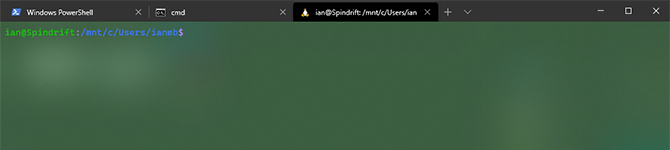
Voit saada useita erityyppisiä välilehtiä auki samanaikaisesti. Windows Terminal -kehitysblogin mukaan
Jokainen sovellus, jolla on komentoriviliittymä, voidaan suorittaa Windows Terminalin sisällä.
Tämä on massiivinen päivitys, joka tekee melkein kaikista kehitysmuodoista helpomman käsitellä. Tämän lisäksi Microsoft on sisällyttänyt elementtejä suosituilta ikkunoiden hallintaohjelmilta.
Alkuperäisen päätteen ikkunan halkaisu
Jaetut näytöt ovat olleet monien ikkunoiden hallintaohjelmien keskittymä Linuxille ja ne ovat vakiona monien käyttöjärjestelmien kanssa. Voit myös jakaa Windows Terminalin useisiin erityyppisiin kuoriin, jos sinulla on useita vaihtoehtoja.
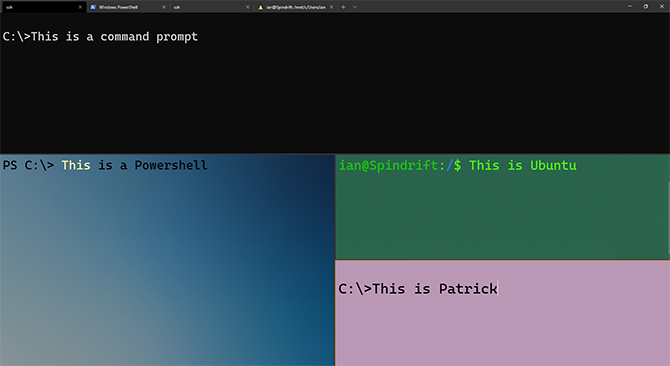
Tämä kuva korostaa myös yhtä käytännöllisimmistä visuaalisista päivityksistä, joita Windows Terminal vastaanotti.
Ainutlaatuiset värit ja kirjasintyypit auttavat tunnistamaan päätetyypit yhdellä silmäyksellä. Pidät siitä, jos sinulla on jo ensisijainen päätetyyli ja asettelu.
Minkä tahansa värin haluat
Microsoft on tehnyt räätälöinnistä Windows Terminal -kehitysprosessin keskeisen pylvään. Voit muokata kaikkea sitä JSON-asetustiedoston avulla, kuten Visual Studio Code, Microsoftin avoimen lähdekoodin editori.
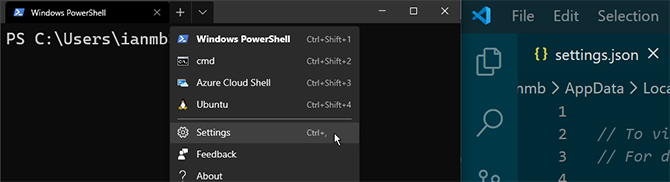
Suurin osa pääteelementeistä voi muuttua reaaliajassa, jolloin erilaisella läpinäkymättömyydellä ja epäterävyydellä taustalla on edessä erilaisia kirjasimia, värejä ja tyylejä.
Voit jopa käyttää kuvia tai animaatioita taustakuvana, kuten YouTuber ThioJoe osoittaa kattavassa videossaan Windows Terminalista:
Niillä, jotka rakastavat ligaatioita koodissaan, on myös ilo kuulla, että terminaalin esikatseluversioissa esiintyvällä Cascadia Mono-fontilla on nyt vaihtoehtoinen versio nimeltään Cascadia Code. Ainoat muutokset alkuperäiseen kirjasimeen ovat ligatuurien lisääminen.
Terminaalin koko visuaalinen puoli tehdään graafiselle prosessointiyksikölle (GPU), pitäen kaiken loikkana ja sujuvana.
Loputon mukauttaminen
Jos käytät useita eri asetteluita Windows Terminalille, voit käyttää komentoriviargumentteja mukautettujen ikkunoiden käynnistämiseen.

Samat yllä olevat komennot voisivat toimia myös tehtäväpalkkiin kiinnitettyinä pikakuvakkeina, jolloin sinulla on rajoittamaton määrä mukautettuja päätelaitteita lähellä kättä. Nämä ominaisuudet, muun muassa, paranevat terminaalin tulevissa rakennuksissa.
Mukauttaminen ei lopu tähän. Siellä sama JSON-asetustiedosto terminaalityypille ja ulkoasulle mahdollistaa myös mukautettujen pikanäppäimien lisäämisen. Ne voivat luoda uusia jaettuja ruutuja tai erityyppisiä välilehtiä lennossa. Kuten viralliset asiakirjat, mukautettujen avainten sitomiseen ei voi antaa paljon.
Huomaa vain, että käyttäjän avain sitoo ohittaa järjestelmän avaimet. Ajattele huolellisesti ennen valintaa Alt + F4 kuin uusi pikakuvakkeesi!
Entä kolmansien osapuolien kuoret?
Jos olet jo käyttänyt monipuolista kolmansien osapuolien kuoria Windowsille, kuten Cmder tai ZOC-terminaaliemulaattori, saatat olla haluton vaihtamaan. Tällöin suosikki pääteemulaattorin lisääminen Windows Terminaliin on yhtä helppoa kuin minkä tahansa muun mukautetun päätelaitteen asetusten lisääminen.

Vaiheet Cmderin käynnistämiseksi Windows Terminal -välilehdessä ovat seuraavat heidän GitHub-sivullaan, ja koskevat kaikkia kolmannen osapuolen emulaattoreita. Kysymys on, onko uuden Windows Terimnanlin tuomien parannusten ja nopeuden lisääntymisen jälkeen aika siirtyä siihen päivittäiseksi kuljettajasi?
Mitä tapahtuu komentokehotteelle?
Powershellin ja komentokehotteen näkeminen uudessa terminaaliohjelmassa voisi olla ensimmäinen askel kohti niiden asteittaista lopettamista, mutta näin ei ole. Jo tammikuussa 2017 Microsoft on yrittänyt poistaa tämän huhun.
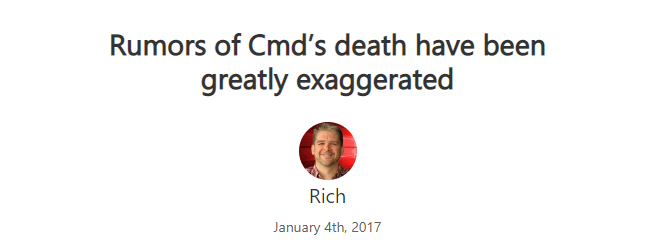
Microsoft on todennut, että muut Windowsin komentoriviohjelmat eivät muutu. Tämä on hieno uutinen kaikille, jotka työskentelevät Windows-palvelimien kanssa ja käyttävät järjestelmäkomentoja osana kehitystyötä!
Mitä tulee seuraavaksi?
Windows-päätteen takana oleva kehitysryhmä on tehnyt selväksi, että version 1.0 versio on vasta alku. Versio 2.0 on kehitteillä. Etenemissuunnitelma siitä, mitä virkamieheltä voi odottaa tulevina viikkoina ja kuukausina GitHub-tili.
Tulevia ominaisuuksia on aivan liian monta lueteltavaksi. Silti ääretön palautus, parannetut käynnistysasetukset ja monet muut visuaaliset vaihtoehdot käyttöliittymäelementtien muuttamiseksi kuulostavat hyvältä hienosäätöltä. Quake-tila, jossa pääte vierittää näytön yläreunasta, on erityisen jännittävä.
Uusi Windows-pääte vanhoilla temppuilla
Windows-päätelaite on merkittävä päivitys, jota on tehty kauan sitten. Se on hieno toteutus, tarkoittaen sitä kaikki vanhat komentorivikomennot toimivat edelleen.
Toivottavasti tämä on Windows-käyttöjärjestelmän muiden elementtien peruskorjauksen alku. Silti, kunnes saamme käyttökelpoisen tiedostojen tutkijan, on paljon upeita Explorer-vaihtoehtoja 7 parasta Windows File Explorer -vaihtoehtoa ja vaihtoaWindows File Explorer ei ole loistava tiedostonhallintaohjelma Windowsille. Tässä artikkelissa luetellaan parhaat Windows File Explorer -vaihtoehdot. Lue lisää voit harkita!
Tytäryhtiöiden ilmoittaminen: Ostamalla suosittelemiasi tuotteita autat pitämään sivuston hengissä. Lue lisää.
Ian Buckley on freelance-toimittaja, muusikko, esiintyjä ja videotuottaja, joka asuu Berliinissä, Saksassa. Kun hän ei kirjoita tai näyttämöllä, hän söpöi DIY-elektroniikkaa tai -koodia toivossa tullakseen hulluksi tiedemieheksi.
